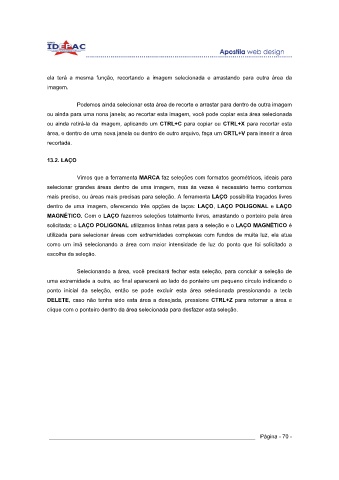Page 81 - Microsoft Word - apostilaHTML.doc
P. 81
ela terá a mesma função, recortando a imagem selecionada e arrastando para outra área da
imagem.
Podemos ainda selecionar esta área de recorte e arrastar para dentro de outra imagem
ou ainda para uma nona janela; ao recortar esta imagem, você pode copiar esta área selecionada
ou ainda retirá-la da imagem, aplicando um CTRL+C para copiar ou CTRL+X para recortar esta
área, e dentro de uma nova janela ou dentro de outro arquivo, faça um CRTL+V para inserir a área
recortada.
13.2. LAÇO
Vimos que a ferramenta MARCA faz seleções com formatos geométricos, ideais para
selecionar grandes áreas dentro de uma imagem, mas às vezes é necessário termo contornos
mais preciso, ou áreas mais precisas para seleção. A ferramenta LAÇO possibilita traçados livres
dentro de uma imagem, oferecendo três opções de laços: LAÇO, LAÇO POLIGONAL e LAÇO
MAGNÉTICO. Com o LAÇO fazemos seleções totalmente livres, arrastando o ponteiro pela área
solicitada; o LAÇO POLIGONAL utilizamos linhas retas para a seleção e o LAÇO MAGNÉTICO é
utilizada para selecionar áreas com extremidades complexas com fundos de muita luz, ela atua
como um imã selecionando a área com maior intensidade de luz do ponto que foi solicitado a
escolha da seleção.
Selecionando a área, você precisará fechar esta seleção, para concluir a seleção de
uma extremidade a outra, ao final aparecerá ao lado do ponteiro um pequeno círculo indicando o
ponto inicial da seleção, então se pode excluir esta área selecionada pressionando a tecla
DELETE, caso não tenha sido esta área a desejada, pressione CTRL+Z para retornar a área e
clique com o ponteiro dentro da área selecionada para desfazer esta seleção.
______________________________________________________________ Página - 70 -